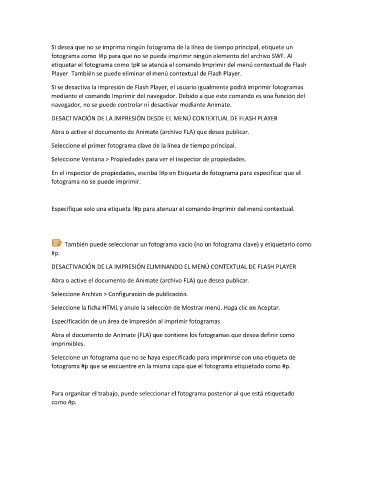Page 24 - Guía del usuario de Animate
P. 24
Si desea que no se imprima ningún fotograma de la línea de tiempo principal, etiquete un
fotograma como !#p para que no se pueda imprimir ningún elemento del archivo SWF. Al
etiquetar el fotograma como !p# se atenúa el comando Imprimir del menú contextual de Flash
Player. También se puede eliminar el menú contextual de Flash Player.
Si se desactiva la impresión de Flash Player, el usuario igualmente podrá imprimir fotogramas
mediante el comando Imprimir del navegador. Debido a que este comando es una función del
navegador, no se puede controlar ni desactivar mediante Animate.
DESACTIVACIÓN DE LA IMPRESIÓN DESDE EL MENÚ CONTEXTUAL DE FLASH PLAYER
Abra o active el documento de Animate (archivo FLA) que desea publicar.
Seleccione el primer fotograma clave de la línea de tiempo principal.
Seleccione Ventana > Propiedades para ver el inspector de propiedades.
En el inspector de propiedades, escriba !#p en Etiqueta de fotograma para especificar que el
fotograma no se puede imprimir.
Especifique solo una etiqueta !#p para atenuar el comando Imprimir del menú contextual.
También puede seleccionar un fotograma vacío (no un fotograma clave) y etiquetarlo como
#p.
DESACTIVACIÓN DE LA IMPRESIÓN ELIMINANDO EL MENÚ CONTEXTUAL DE FLASH PLAYER
Abra o active el documento de Animate (archivo FLA) que desea publicar.
Seleccione Archivo > Configuración de publicación.
Seleccione la ficha HTML y anule la selección de Mostrar menú. Haga clic en Aceptar.
Especificación de un área de impresión al imprimir fotogramas
Abra el documento de Animate (FLA) que contiene los fotogramas que desea definir como
imprimibles.
Seleccione un fotograma que no se haya especificado para imprimirse con una etiqueta de
fotograma #p que se encuentre en la misma capa que el fotograma etiquetado como #p.
Para organizar el trabajo, puede seleccionar el fotograma posterior al que está etiquetado
como #p.